ขณะแชร์รูปภาพจาก iPhone คุณอาจพบว่าคุณสามารถแชร์รูปภาพจากแกลเลอรีได้ครั้งละ 5 รูปเท่านั้น หากคุณเลือกรูปภาพมากกว่า 5 รูป ตัวเลือกอีเมลจะหายไปจากเมนูแชร์ จะทำอย่างไรถ้าคุณต้องการส่งรูปภาพมากกว่า 5 รูปจาก iPhone ของคุณทางอีเมล
มีวิธีอื่นในการแชร์รูปภาพในอีเมล คุณสามารถส่งรูปภาพเป็นเนื้อหาอีเมลและผู้รับสามารถดาวน์โหลดได้จากที่นั่น ให้เราหาวิธีที่คุณทำได้ง่ายๆ
ต้องอ่าน: วิธีเปิดใช้งานฟิลเตอร์สีบน iPhone สำหรับการแสดงผลที่ผ่อนคลาย
- ขั้นแรก คุณสามารถแนบ 5 ภาพได้ตามปกติ หากคุณต้องการใส่รูปภาพทั้งหมดลงในเนื้อหาข้อความ ให้ไปที่เขียน
- กดค้างที่เนื้อหาข้อความค้างไว้ คุณจะเห็นเมนูที่คุณจะพบตัวเลือกบางอย่าง เช่น เลือก เลือกทั้งหมด วางระดับใบเสนอราคา ฯลฯ
- กดลูกศรขวาในเมนูนี้
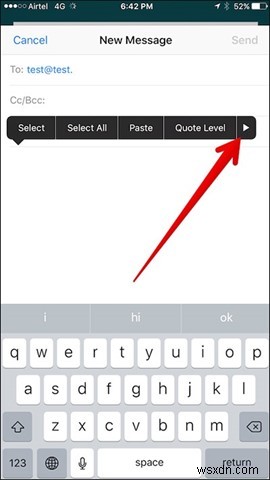 4. คุณจะเห็น "แทรกรูปภาพหรือวิดีโอ" แตะที่รูปภาพนั้นและเพิ่มรูปภาพที่คุณต้องการรวมไว้ในข้อความ
4. คุณจะเห็น "แทรกรูปภาพหรือวิดีโอ" แตะที่รูปภาพนั้นและเพิ่มรูปภาพที่คุณต้องการรวมไว้ในข้อความ
 5. ข้อเสียเปรียบเพียงอย่างเดียวของการใช้วิธีนี้คือคุณไม่สามารถเลือกภาพถ่ายหลายภาพได้ ตลอดเวลาที่คุณต้องเลือกรูปภาพทีละภาพ ดังนั้น หากคุณต้องการแนบรูปภาพ 7 รูป จะเป็นความคิดที่ดีที่จะแนบ 5 รูปตามปกติ แล้วแทรกอีก 2 รูปที่เหลือในเนื้อหาข้อความ
5. ข้อเสียเปรียบเพียงอย่างเดียวของการใช้วิธีนี้คือคุณไม่สามารถเลือกภาพถ่ายหลายภาพได้ ตลอดเวลาที่คุณต้องเลือกรูปภาพทีละภาพ ดังนั้น หากคุณต้องการแนบรูปภาพ 7 รูป จะเป็นความคิดที่ดีที่จะแนบ 5 รูปตามปกติ แล้วแทรกอีก 2 รูปที่เหลือในเนื้อหาข้อความ
ต้องอ่าน: 7 เคล็ดลับง่ายๆ ในการใช้ประโยชน์สูงสุดจาก Apple Maps
ตอนนี้คุณไม่ต้องกังวลเรื่องตัวเลขแล้ว คุณสามารถแชร์รูปภาพจาก iPhone ของคุณได้มากกว่า 5 รูป


